[前言]
我算是蠻早使用Notebook的人,最早買的電腦是IBM的T20,當初要買NB時,剛好IBM推出T20,經過一番的比較,
狠下心來買了當時超貴的T20..為的就是穩定,好用,當時T20連網路卡都沒內建(很難想像吧...),
還另外買了一片PCMCIA的網卡,配備也陸陸續續加到最高檔,還記得我把RAM加到最大,後來又買了7200轉的HD來換,
再買一片Mini PCI的網卡,終於我的T20有內建網卡了...
T20一直使用了4.5年左右,漸感不敷使用,記得當時最近的好像是T60還是T43系列,但我並不是很喜歡,當時好像T61還是T60快出了,
於是想了想,剛好那時候上鼎有在特賣42P,所以就在上鼎買了一台T42...
一直使用了約3年...適逄T系列的大改版,本來在等T61的...但因T61和下一代,也就是這一台推出的時間太過接進
(當時還沒出來時,我是用Intel推出新CPU,還有別家NB廠商推出新NB的時間去算),所以就又開始了無盡的等待...
好了...講了這麼多,就在我等了快1年後,Lenovo終於陸陸續續在美國和日本推出新的T400/T500 ,W500系列了...
但,不研究還好,一研究下去...W500(相當於以前的T6XP系列)在台灣推出的時間竟然不確定...
事實證明,Lenovo果然沒讓我失望,到發文今天為止,W500系列在台灣還沒推出...而我已經使用了快一個月了.
知道了這個消息後,我左思右想,想盡了各種的辨法,想要買台W500來用用,喔,對了,為什麼一定要買W500呢???
因為我喜歡照相,在處理照片方面,在之前用T42P時,感到相當的無力,尤其是用Capture NX在轉檔時,
若有使用去雜訊的功能,轉檔時間令人難以忍受...記得之前處理演唱會的照片,6.7百張而已,竟然轉了超過24小時...
所以,我下一台要買的NB,顯卡一定要強!!
在T400使用ATI的3470,T500使用3650的情況下,想一想,我其實最想要的機種是14吋的機器,
配上W500的ATI Mobility FireGL V5700的顯卡...本來只想買14吋的,但ATI的3470個人覺的實在是不夠用啊...
就這樣催眠自己...買W500吧...買W500吧...
就在這段期間,和敨多朋友一直在討論NB的事,本來要請朋友從美國或日本買回來,但陰錯陽差下,
反正最後請了F大代購了這台W500...
在將近一個月的等待中...就在重陽節...我的機器終於到了!!
[開箱]
先介詔一下這台的基本規格:
Processor: Intel® Core™ 2 Duo Processor T9400 (2.53GHz 1066MHz 6MBL2)
Operating system: Genuine Windows Vista Home Basic
Operating system language: Genuine Windows Vista Home Basic US English
Display type: 15.4 WUXGA TFT
System graphics: ATI Mobility FireGL V5700 with 512MB VRAM
Total memory: 2 GB PC3-8500 DDR3 SDRAM 1067MHz SODIMM Memory (1 DIMM)
Keyboard: Keyboard US English
Pointing device: UltraNav (TrackPoint and TouchPad) with Fingerprint Reader
Camera: Integrated Camera
Hard drive: 100 GB Hard Disk Drive, 7200rpm
Intel® Turbo Memory hard drive cache: Intel Turbo Memory 2GB (陰錯陽差下沒選到...ORZ...)
Optical device: DVD Recordable 8x Max Dual Layer, Ultrabay Slim (Serial ATA)
System expansion slots: Express Card Slot & PC Card Slot
Bluetooth: Integrated Bluetooth PAN
Integrated WiFi wireless LAN adapters: Intel WiFi Link 5300 (3x3 AGN)
Wireless WWAN accessories: Integrated Wireless Wide Area Network upgradable
Battery: 6 cell Li-Ion Battery
Power cord: Country Pack North America with Line cord & 90W AC adapter
Language pack: Language Pack US English
Accessories and options:
3 year depot 9x5 Next Business Day
接下來就直接開箱囉...
終於寄來了
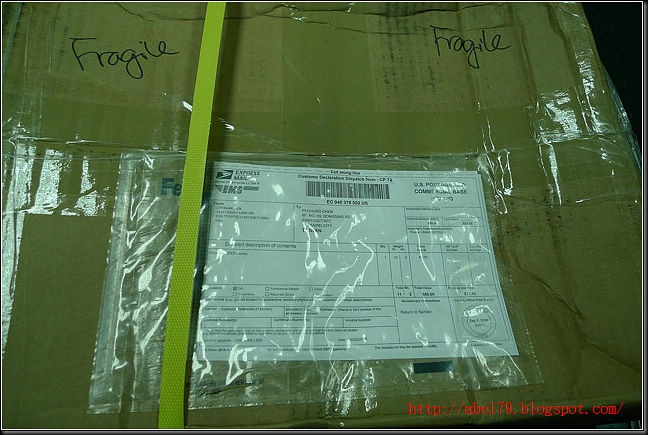
紙箱寄來寄去...變成爛爛的... 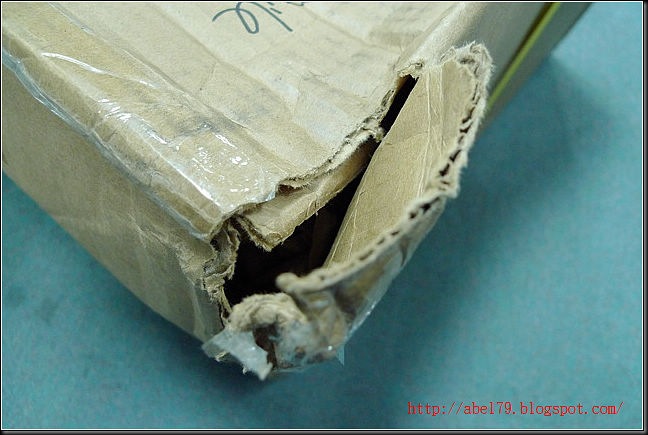
裏面還有紙...

紙拿開後就出現原始的包裝囉...
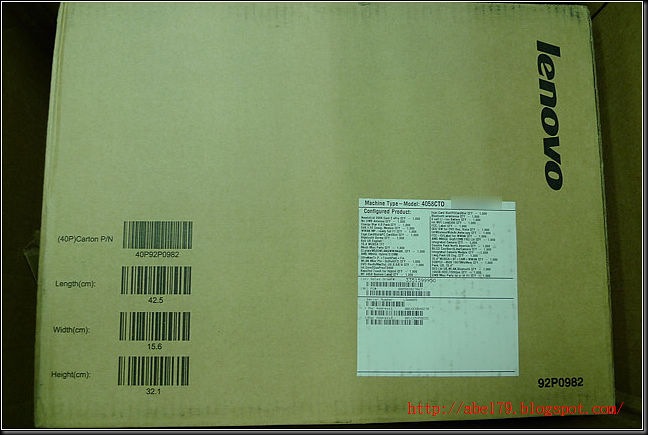
打開小包裝,W500就在裏面了!!!

主機現身!

配件沒多少...就只有電源線,電池,和說明書,小紅點..

6Cell電池,搭配W500不會突出一塊喔.

電源線,小紅點...

90W,20V的電源線,插頭是2頭的,不是台灣常見的3頭.

要折電腦囉...

現身囉...
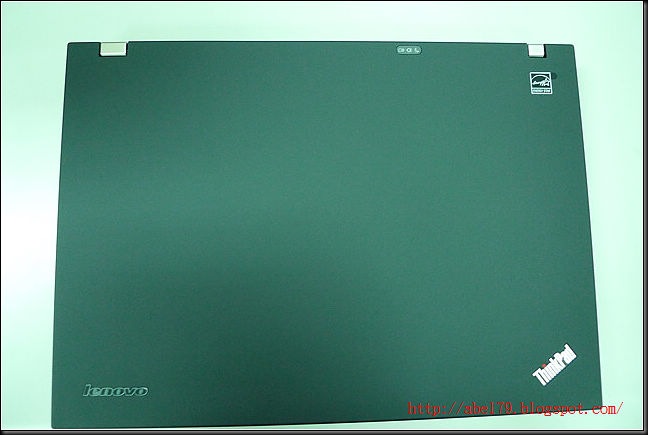
右下角有ThinkPad的標誌

左下角是Lenovo的標誌...還是去不掉的...

Lenovo強調環保,竟然還有能源之星的貼紙...

全機照來一下.可以看到前方由左至右有:1394,無線開關,耳機,麥克風,SD卡的界面...好像跟T6X系列一樣.

這是1394和無線開關

耳機和麥克風插孔

本來不知道這是SD的界面,抱著姑且一試的心態,一試後果然...哇,是SD!

這是左邊,由左而右依序是:散熱孔,VGA,DisplayPort,網路孔,3個USB,最後是ExpresCard(上)和PCMCIA(下).

特寫一下...

這是左後方,有散熱孔和電源線,上方是粗勇的連接Monitor的東東...(不會稱呼)

這是右後方,一樣是粗勇的連接Monitor的東東,和防盜的接孔

右邊是電話孔和光碟機,話說,台灣還沒賣第二個硬碟盒...真想買一個.
喔,對了,T400,T500,W500這一台的光蹀機和硬碟機的界面改變了,原來是特殊的接頭,這一台改成SATA的接頭了,
所以原先的Ultrabay Slime界面的東東都不能用囉...現在好像叫Ultrabay Slime 2的樣子...

右邊的指示燈號...


左上方的按鈕

上面的130萬像素Camera

右下方的指紋辨識器,蠻不錯用的.

看屁屁囉..疑,電池那邊有怪怪的東西...

原來是傳說中的SIM卡插槽...呵,改天要來買個3.5G的網卡,就可以用內建的3.5G囉:)

準備開機...燈亮囉...


第一次開機,沒什麼問題!

好滴...開箱就到一段落了...
接下來還有配件換裝和小小的測試畫面...
[小改裝,小測試]
有些配備沒有配到最高,就是要留著自己買來擴充的,包括RAM和HD...
HD我是換了Seagate的7200.3 320G,7200轉的,透過朋友買了一個,
RAM的部份,從還沒買W500時,我就開始在看了...很難找的到DDR3 NB用的RAM,當時就鎖定了創見的RAM...
在8月初去光華問,還有不少人不知道NB有出DDR3的RAM呢...最後,在W500入手後,找到熟識的店家,也買到了創見的DDR3,2G的RAM,
花了我3千上下..真貴啊...不過,想想以前加RAM,好像比這個更貴,比這個容量更少的樣子...
貼貼圖:
創見DDR3,2G的RAM


Seagate 7200.3 320G 7200轉滴哈滴.

要換RAM,當然要折機器囉...W500第一次拆機囉..
首先拆下機器後面的5個螺絲...換RAM好像只要拆下4支,但為了一探W500的內部構造,所以就全拆囉...

輕鬆的取下擋版,取下後,就看到RAM囉...

近照一下.

原廠的2G RAM,是奇夢達的晶片.

把創見的2G DDR3 RAM加上去囉...是ELPIDA的晶片

即然機器都拆了...就看看其它的部件吧..
這是Keyboard

拿掉後,就看到W500的全貌拉...左邊是風扇,中間是Intel 5300無線網卡,網卡旁是另一個PCI Express界面卡...加邊是光碟機...
原來防滾籠是長這樣啊...

風扇

傳說中的Intel 5300無線網卡,有三根天線...

近一點

這就是另一個PCI Express插槽...本來是要插我的Intel Turbo Memory 2G的...想不到現在空空如也...
該不會是老天叫我插3.5G網卡吧(誤,修正,這裏只能裝Turbo Memory或是Wireless USB,3.5G網卡是在風扇下面)
....本來不抱什麼希望,但在看了www.tpuser.idv.tw 網站站長的X301的測試後,
竟然沒鎖3.5G網卡...不知道我的W500有沒有鎖...若有鎖就要有特殊的BIOS....真麻煩,
真想去買個Turbo Memory來插插看...

這是指紋辨識器.

終於弄好囉...照個小紅點記念.

內部構造介詔的差不多了...接下來就做個簡單的測試囉...
這是2G RAM時,Vista的原始分數,這個分數是已把HD換掉了的分數.

換成4G RAM後的分數.

在看新NB資訊時,不小心逛到01上,看到eSATA的資訊,看到後就想...以後買小NB一定要買一個回來裝...

插頭來一張

背面來一張

正面來一張

為了方便,去買了一條eSATA To SATA的線,就可以直接用這條線,接eSATA的卡,和SATA界面的HD囉...不用透過外接盒,
不過因為SATA硬碟還是要有獨立電源,所以還是要接獨立的電源囉...
裝這個有什麼好處呢?傳輸速度是原生的SATA,雖然會略為失真一點,但總是比USB 2.0快多了...
我買這個的主要目的是想裝Windows 2008 的Hyper-V,或是裝VMWare,然後虛擬檔案可以裝在外接的HD,
速度依然飛快....不過,因工作繁忙,還沒有空去測試這段就是了.

這是 Seagate 7200.3的速度.在裝了一堆軟體後再測試,好像就沒這麼快了...

這是透過eSATA測出來,另一顆 7k200 100G的速度.

這是7K200 100G透過USB測出來的速度,帳面數字雖然不錯看,但...實際上在傳輸差蠻多的...

這是透過USB傳輸的速度....1.6G要快2分,我記得eSATA好像只要50秒吧...忘了,而且我竟然找不到測試圖...算了.

另外也買了ZeroShock 3代,這個不是我的,是我幫別人買的,自己買的沒有照...

接下來,不免俗的貼上3DMark 06的分數...好像沒有很高...不過,在實測,例如轉照片,真的是快到深處無怨尤啊...
真不枉我買了這台W500,RUN其它的軟體也是超順的拉.

對了,剛好同事買了DELL的 M6400,有附DisplayPort轉HDMI的線頭,雖然自己沒有HDMI的界面可以用,但還是用低價從同事那邊買了這條線.
測試部份並沒有著墨很多,就到此告一段落.
[軟體篇]
最後要來講講Lenovo的軟體方面,身為商用NB的領導廠商,軟體是很重要的一部份,Lenovo之前就做的很好,一起來看看軟體的部份:
[System Update]
在IBM時代,那時候IBM就有一套叫Software Installer,就是可以自動幫你安裝所有的Driver,最方便的是,
它會自動把軟體下載到你指定的目錄,這樣重裝系統時,不用上網就可以一次把所有的Driver自動裝好...
這個在以前的年代,我還沒看到有人這樣做,後來漸漸的各家NB廠商好像都有類似的功能,
System Update其實我覺的做的不是很好,下載速度慢,然後我不知道它下載下來的東西放在那裏....

[Access Connection]
快速鍵為:FN + F5
對於常出差,又或公司家裏都用同一台NB的人,常常會面對不同的網路連線,IBM早在很久之前就研發這套軟體,方便連接各種的網路,
其本上這套軟體超方便的,甚至可以設定不同網路的Security,Proxy,Share等相關的資訊.
所有的有線,無線它都包了...包括有線網路,wifi,藍芽,無線USB,或WWAN(3.5G網路)...超方便的.

[Presentation Direct]
快速鍵為:FN + F7
會買小黑的人,以商務士居多,簡報是商務人士,或是學生必備的功能,
常常看到別人要簡報時,投影機一直SHOW不出來嗎?用Presentation Direct就對了,
它的功能超強的,我就不一一說明,說幾個我覺的比較重要的,
1.它可以設定幾組預設的輸出選項,按下快捷鍵時可以自己選,例如:自己的螢幕和投影機顯示是一致的,大部份以前的投影方式是這種,
缺點就是,投影機的解析度一般會比NB還低,常常會造成自己的螢幕解析度變低,看起來醜醜的.
2.像下圖的第3種選項:延伸事項透過NB和投影機顯示,這個就是改進第一種的缺點,也就是類似雙螢幕的意思,在自己的螢莫顯示原生解析度,
在投影機上則可以顯示投影機的解析度,這樣一來,可以在投影機和自己的螢幕顯示不一樣的東西,就是一邊簡報,在看簡報的人看不到你在電腦前做的事,
你可以趁機準備展示程式或是另一份文件,而且Lenovo在這邊還有個超酷的功能,就是你可以在電腦開一份Office的檔案,然後本來在簡報,
按一下FN Key+Space鍵(這個組合鍵在平常是立即放大螢幕用的),然後那份Office文件就會神奇的變到投影的畫面去,這個方式在簡報中,
若要顯示另外的Word或Excel檔時,超方便的,再按一下FN+Space,那個檔案就會回到自己的螢幕...
不過,不是所有的程式都適用喔...
3.像下圖的第4種選項:以啟用Presenter View顯示建伸事項
這是正宗的簡報用的,它就是上一個說明一樣,會在自己的電腦和投影機上顯示不同的界面,但,這主要是用在Power Point上,
怎麼說呢?若你是開啟Power Point,它會自動投影在投影機上,而在自己的電腦中,會顯示投影片,以及計時,以及投影片上的註譯,
下方還有投顯片的順便可以直接看到,就像在看無名相簿那樣...真是方便.據說這個在新版的Power Point好像就有支援了,
不過,我相信Lenovo讓它更好用.
4.它可以自己設定電腦和螢幕的解析度,可以設定選了某個配置時,就執行某個程式,它還有簡潔模式,就是簡報時,除了要簡報的東西,
什麼都看不到,自動關掉螢幕保護程式,自動開Think Light(就是IBM一直都有的燈拉,在螢幕上方,可以照亮鍵盤),
自動換掉背景圖等等...
呼...Presentation Direct 寫這麼長...OK.寫下一個...


[EasyEject]
快速鍵為:FN + F9
安全退出硬體, 你會說,我自己按圖示不就好了嗎?但,按快捷鍵真的比較方便,且它可以前每個東西都預設要執行的動作,
要停止,不停止或詢問我等等...
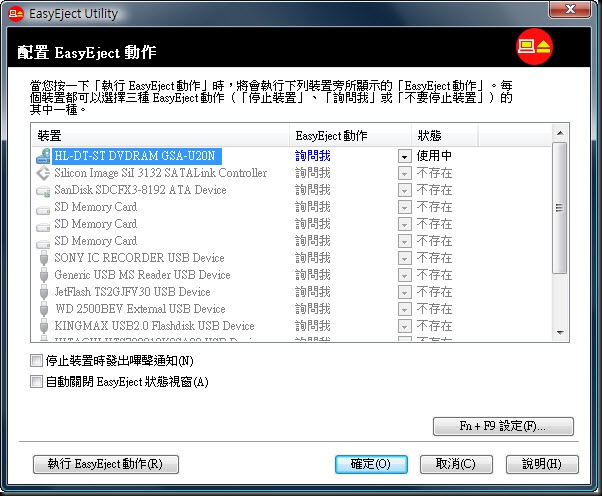
還有好多喔...
例如:Active Protection,可以在關機移動電腦時,自動停止HD的動作,以防電腦掉下去,硬碟剛好在轉....
Client Security Solution,結合IBM的 TPM(安全平台),還有指紋辨識,在Login或是打密碼的地方,都可以用指紋代替,
Rescue And Recovery,可以備份你的環境,當機或毁損時,可以還原.
Keyboard Customizer Utility,可以自訂快捷鍵的功能...
Very多的功能拉...

喔,忘了介詔一下 ThinkVantage Productivity Center了,按下左上方的ThinkVantage鍵,就會出來這個功能囉...
至於功能是什麼,自己看一下就懂了囉.

不過說到安全性,IBM真的是沒話說,它可以在BIOS中設定BIOS密碼,HD密碼,這個HD密碼就神奇了,若你的HD有設密碼,
就算電腦被偷,HD就拔到別台電腦上,或是接USB,都讀不出內容...真是有夠安全的,
畢竟IBM是商用電腦,總是會做的比我們想的還多...
好了,軟體部就介詔到這了,最後就是結論囉.
[結論]
W500,身為T系列最高階TXXP的接班人,果然不負我的期望,在各個綜合表現上,非常的理想,
雖然之前用T42P,再用W500,總覺的機身好像沒那麼紮實,塑膠感比較重一點,那寬寬醜醜的邊框,
還有在Windows 2008下找不到有線網路的Driver,缺少紅藍條的Keyboard(恨啊...),有鎖網卡的3.5G...
但,IBM帶給我的安心,信賴,
好打的鍵盤,貼心的程式,快速更新的Driver,良好的售後服務,可靠的品質等等,雖然它已經變成Lenovo了,
我還是找不到代替它的機器,
我覺的,機器是買來用的,只要問題少,穩定,好修理,好用,就值得了,
我常說,東西買來,會用,就值得了,再貴也划算,
若東西買來,不用,就算再便宜,也是浪費,
尤其在這個速食的年代,還有人肯這麼用心,貼心的設計一台機器,光憑這個精神,就值得我再支援他們了,
希望這個精神能永遠留在ThinkPad中,因為我下一台機器還是想買Lenovo ThinkPad…




1 則留言:
看到风扇模块下的两根红蓝天线了不? 那儿就是可以插3G的WWAN卡啦
張貼留言